Cara Install dan Pakai BBM di Komputer/Laptop SIMPLE BY TD( TEAM DESTROYERD)
1. Daftar Akun di Genymotion
Langkah awal adalah harus punya akun genymotion, dan berikut Cara Mendaftar Akun Di Genymotion.Masuk ke halaman www.genymotion.com
Kemudian klik Sign Up
Selanjutnya pada kolom kiri (sign up), Isi data diri sobat guna proses pendaftaran
Setelah selesai, klik Sign Up lagi
Tinggal konfirmasi melalui alamat email yang sobat daftarkan tadi dan akun siap dipakai
2. Daftar Akun di Blackberry ID
Setelah sobat mendaftar di genymotion, sobat juga harus membuat akun di Blackberry ID, dan beginilah cara membuat akun Blackberry ID baru.Buka alamat pendaftaran BlackberryID disini:https://blackberryid.blackberry.com/bbid/registration/registration_eula.seam
Kemudian isikan data sobat secara lengkap, karena data inilah yang akan digunakan untuk mengakses BBM
Setelah sobat mengisi komplit, maka klik Submit
Selanjutnya konfirmasi pendaftaran melalui email yang sobat isikan tadi
3. Download Source Android dari Genymotion
okay, semua pendaftaran sudah selesai, sekarang kita mulai melakukan penginstallan perangkat lunak (software) yang berguna untuk menjalankan emulator android ini,Berikut daftar software yang harus sobat download :
Virtualbox Terbaru
Genymotion 1.3.0
BBM 1.0.0.72.apk
Setelah software diatas terdownload semua barulah kita bisa beranjak pada step berikutnya, yakni
Install Virtualbox seperti biasa (tinggal next dan yes saja)
Kemudian, Install Genymotion juga
Setelah menginstall kedua program tersebut, Buka aplikasi Genymotion yang telah terinstall tadi
Maka akan muncul lembar untuk membuat device baru (karena sobat belum membuat satupun). Klik saja Yes
Nah, Muncul lembar login. Isikan data akun Genymotion sobat (pada main step pertama)
Klik Connect setelah mengisi data login tersebut
Setelah itu, pilih device yang akan kita jadikan emulator. Pada step ini saya memilih device Nexus S 4.2.2 - With Google Apps (sesuaikan dengan keadaan spesifikasi komputer/laptop sobat, karena ini bisa mempengaruhi kinerja emulator)
Setelah memilih, Klik Add
Akan tampil informasi lengkap device tersebut, klik Next
Kemudian klik Create
Tunggu proses download, Pada step ini sobat akan mendownload source android device yang akan digunakan. Proses ini akan memakan waktu cukup lama tergantung koneksi internet yang sobat miliki
Jika proses download berhasil maka akan muncul "Virtual Device Created Successfully" klik Finish
Silahkan close program genymotion
4. Jalankan Virtualbox
Setelah android virtual terbuat, maka sobat harus melanjutkan step untuk mensetting sharing folder dan kemudian menjalankannya melalui virtualbox berikut caranyaBuka program virtualbox yang sudah sobat install tadi
Kemudian, sobat akan melihat list device dari mesin virtual. Pilih saja yang sobat tadi download melalui genymotion, dan klik Settings (icon gear)
Selanjutnya klik Shared Folders, Kemudian klik Add (icon folder dengan tanda plus)
Pada "Folder Path" ubah menjadi Other, kemudian cari folder yang berisi file BBM1.0.0.7.2.apkyang sudah didownload tadi
Jangan lupa centang pada "Auto-mount", klik Ok setelah itu klik OK OK saja
Kemudian, Kembali lagi ke list device emulator di virtualbox. Pilih lagi devicenya lalu klik Start (icon arah)
Tunggu sebentar, Maka akan mucul tampilan android
Setelah itu sobat akan dibawa untuk setting awal android, Isikan data-data yang diminta
Setelah data-data komplit maka klik Finish dan taaraaaaa Android Virtual siap pakai tinggal install BBM
5. Install BBM di Mesin Android Virtual
Jika sobat sudah berhasil sampai tahap ini, Berarti sobat sudah memiliki satu buah android (virtual tentunya) dan itu bisa digunakan layaknya android asli, bisa install aplikasi chatting gratisan (whatsapp, wechat, kakaotalk, line dll) bisa install game sesuka hati. Namun seperti pada judul artikel ini maka NKS hanya bahas Cara Install BBM di Android saja. Berikut langkah-langkahnya
Masuk ke menu awal Android
Masuk ke menu awal Android
Buka aplikasi Astro
Setelah itu akan tampil menu awal program Astro ini, Klik File Manager (saat anda membuka astro ada peringatan maka klik saja yes/next)
Kemudian, Cari folder yang tadi kita share (pada tahap sebelumnya) klik Up 3x. Berhubung tadi saya share folder BBM apk maka saya buka di file manager astro "/mnt/shared/BBM_apk"
Jika letak itu sudah benar, maka akan muncul file BBM 1.0.0.72.apk
Buka BBM 1.0.0.72.apk tersebut
Kemudian klik Install
Note: Jika sobat belum mencentang unknown sources pada menu setting android, maka akan muncul peringatan. Klik saja setting kemudian ceklis bagian Unknown Devices
Jika sobat sudah menceklis bagian tersebut maka akan berjalan normal, Jadi klik saja Next >>Next >> Install
Setelah selesai install, klik Open
Kemudian akan muncul tampilan awal BBM, isikan alamat email yang sudah sobat daftarkan di BlackberryID sebelumnya. Klik Next
"We're Holding Your Spot In Line" artinya sobat harus menunggu antrian, Jadi pada tahap ini harus ekstra sabar, untuk saran saja : lanjutkan step ini pada keesokan hari. Jika sudah yakin sobat di urutan terdepan maka klik saja "I Got The Email" untuk keamanan saya tutupi imail saya
Setelah mengantri lama, maka sobat akan masuk kehalaman "Congratulations!" klik Next
Berikutnya klik Sign In
Isikan data (email dan password) yang sudah sobat daftarkan di BlackberryID. Kemudian klik Sign In
Isikan data diri sobat. Lalu klik Submit
Selesai, Maka akan muncul informasi profil BBM sobat beserta PINnya
tapi di gambar di atas tidak ada pin di karnakan saya edit heheheh saya udah tidak main BBM karna jarang pc n pengen fokus real hehehehhe sekian tutorial semoga bisa membantu sobat semua
jika ingin bergabung di komunitas grub facebook saya silahkan di TEAM DESTROYERD
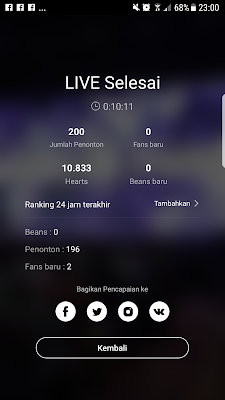

Komentar
Posting Komentar